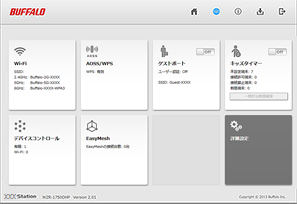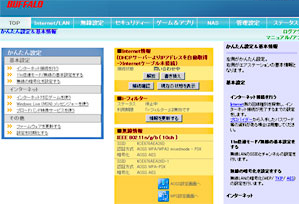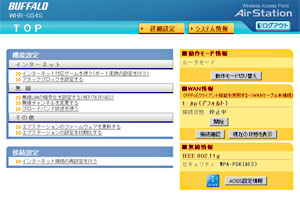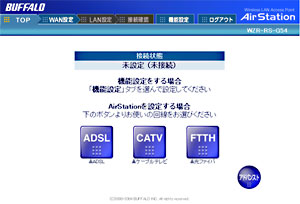NTP(Network Time Protocol)の設定方法(Wi-Fi/有線ルーター)(旧商品)
Q
NTP(Network Time Protocol)の設定方法(Wi-Fi/有線ルーター)(旧商品)
A
設定方法は以下のとおりです。
1. Wi-Fi/有線ルーターに接続しているパソコンで、設定画面を表示します。
表示された設定画面によって操作方法が異なります。
ご利用の商品の設定画面を確認してください。
設定画面の色、デザインは機種によって異なる場合があります。類似しているものを選択してください。
設定画面3
2. [詳細設定]ボタンをクリックします。
3. 画面左欄の[管理設定]-[時刻]をクリックします。
4. 「NTP機能」で「使用する」にチェックを入れ、「サーバ名」欄にサーバ名を128文字以内で指定します。(※1)
ご利用の地域にあったサーバのアドレスを入力してください。
5. [設定]ボタンをクリックします。
6. 「設定が完了しました。」と表示されたのち、元の画面に戻るまで待ちます。
7. タイムゾーンを選択します。
[タイムゾーン]欄で日本の場合は、「GMT+09:00」を指定します。
8. [設定]ボタンをクリックします。
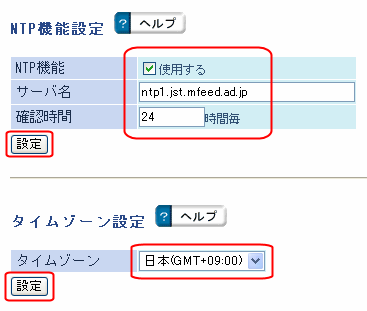
9. 「設定が完了しました。」と表示されれば、設定完了です。
以上
設定画面4
2. [アドバンスト]もしくは[詳細設定]ボタンをクリックし、[管理]-[時刻設定]を開きます。
WHR-G54の場合は[管理]-[時間設定]を開きます。
3. [時刻設定]画面で[NTP]欄の[使用する]にチェックを入れます。
4. [サーバ名]欄を入力します。 (※1)
NTPサーバのアドレスを入力します。ご利用の地域にあったサーバのアドレスを入力してください。
BBR-4HG / BBR-4MG / BLR-TX4M をご利用の場合、IPアドレス(「XXX.XXX.XXX.XXX」の形式)で入力します。
5. [確認時間]を設定します。
NTPサーバへ時間調節を試みる間隔を指定します。
設定範囲は1~24(時間)で指定してください。
6. [タイムゾーン]を設定します。
Wi-Fiルーターを設置する地域のタイムゾーンを設定します。
タイムゾーンが正しく設定されていない場合、時間が正しく表示されません。(初期値は[日本]です。)
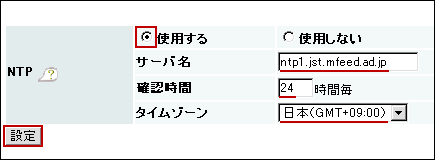
7. [設定]ボタンをクリックします。
※1.
以下3つは「インターネットマルチフィード株式会社」で提供されているNTPサーバのアドレスです。(2015年12月現在)
ntp1.jst.mfeed.ad.jp( 210.173.160.27 )
ntp2.jst.mfeed.ad.jp( 210.173.160.57 )
ntp3.jst.mfeed.ad.jp( 210.173.160.87 )
詳しくは、インターネットマルチフィード株式会社のWEBサイトをご参照ください
このご質問の対象となる商品・OS・接続機器を表示
商品
OS・接続機器
チャット・LINEでのサポートについて
下記商品はチャット・LINEでのサポート対象外のため、電話またはメールにてお問合せいただきますようお願いいたします。
法人様向けネットワーク商品
ネットワーク対応ハードディスク(TeraStation)
<注意事項>
以下のいずれかに該当する場合、お客様の同意なくチャット・LINEでのサポートを終了させていただく場合がございます。ご了承ください。
同一のお客様から同一内容のお問合せ等の入力が複数あった場合
本サービスに関係のない画像・動画・スタンプ等が送信された場合
一定時間以上お客様からの返信がされない場合
営業時間
<オペレーター受付時間>
月~土・祝 9:30~21:00
日 9:30~17:30
※AIによる自動応答は24時間ご利用いただけます。
メールで相談について
個人向けWi-Fi/有線LAN製品、ストレージ製品のお客様にはメールで問い合わせいただく前にAIが問題解決のお手伝いを行います。
いずれかを選択して進んでください。
 Wi-Fi(無線LAN)
Wi-Fi(無線LAN) 有線LAN
有線LAN HDD(ハードディスク)・NAS
HDD(ハードディスク)・NAS SSD
SSD ブルーレイ/DVD/CDドライブ
ブルーレイ/DVD/CDドライブ メモリー
メモリー USBメモリー
USBメモリー メモリーカード・カードリーダー/ライター
メモリーカード・カードリーダー/ライター 映像/音響機器
映像/音響機器 ケーブル
ケーブル マウス・キーボード・入力機器
マウス・キーボード・入力機器 Webカメラ・ヘッドセット
Webカメラ・ヘッドセット スマートフォンアクセサリー
スマートフォンアクセサリー タブレットアクセサリー
タブレットアクセサリー 電源関連用品
電源関連用品 アクセサリー・収納
アクセサリー・収納 テレビアクセサリー
テレビアクセサリー その他周辺機器
その他周辺機器 法人向けWi-Fi(無線LAN)
法人向けWi-Fi(無線LAN) 法人向け有線LAN
法人向け有線LAN LTEルーター
LTEルーター 法人向けNAS・HDD
法人向けNAS・HDD SSD
SSD ブルーレイ/DVD/CDドライブ
ブルーレイ/DVD/CDドライブ 法人向けメモリー・組込み/OEM
法人向けメモリー・組込み/OEM 法人向けUSBメモリー
法人向けUSBメモリー メモリーカード・カードリーダー/ライター
メモリーカード・カードリーダー/ライター 映像/音響機器
映像/音響機器 法人向け液晶ディスプレイ
法人向け液晶ディスプレイ 法人向けケーブル
法人向けケーブル 法人向けマウス・キーボード・入力機器
法人向けマウス・キーボード・入力機器 法人向けヘッドセット
法人向けヘッドセット 法人向けスマートフォンアクセサリー
法人向けスマートフォンアクセサリー 法人向けタブレットアクセサリー
法人向けタブレットアクセサリー 法人向け電源関連用品
法人向け電源関連用品 法人向けアクセサリー・収納
法人向けアクセサリー・収納 テレビアクセサリー
テレビアクセサリー オフィスサプライ
オフィスサプライ その他周辺機器
その他周辺機器 データ消去
データ消去